ppt怎麼一邊放映一邊看備註 ppt如何隻讓演講者看到備註
很多小夥伴使用PPT進行講解時通常都會使用演講者視圖,因為這樣可以方便我們一邊放映PPT一邊查看自己的備註信息,同時還可以看到下一頁PPT的內容,非常地方便。這個時候就有很多小夥伴要問瞭ppt怎麼一邊放映一邊看備註呢?本文小編就來跟大傢講講具體的操作方法。

工具/原料
系統版本:windows10系統
品牌型號:華碩天選2
ppt怎麼一邊放映一邊看備註
1、首先在電腦中,找到並打開PPT軟件,如下圖所示。
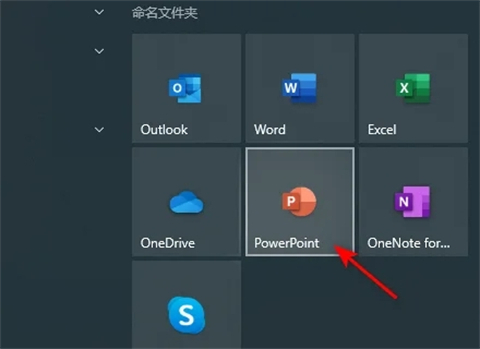
2、然後在打開的ppt軟件主頁面中,找到並點擊左下角的設置備註,如下圖所示。
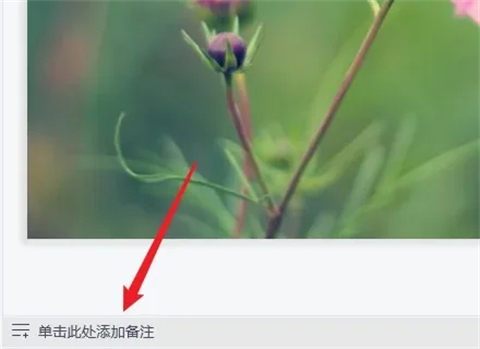
3、點擊完備註之後,找到並點擊右上角的放映按鈕進去,如下圖所示。
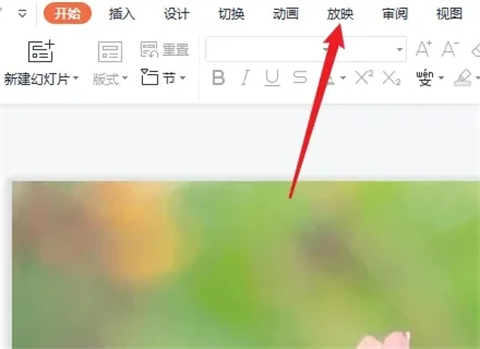
4、這時會進入到放映界面,點擊開啟顯示演講者視圖,如下圖所示。
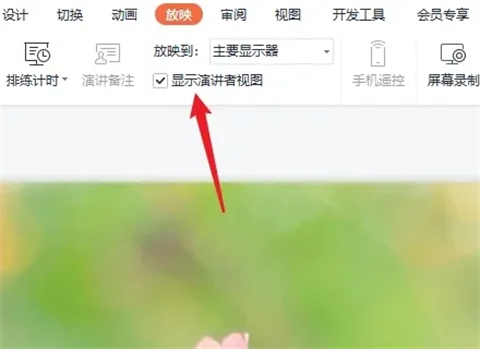
5、設置完成之後,點擊預覽,就可以一邊放映一邊看備註瞭,如下圖所示。
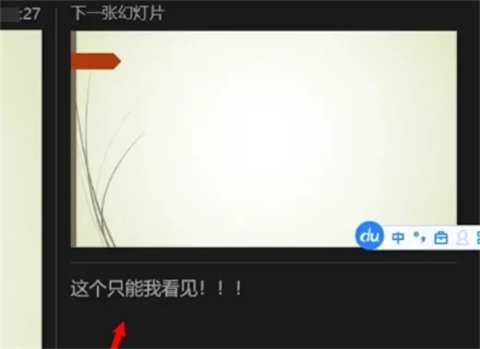
總結:
1、首先在電腦中,找到並打開PPT軟件。
2、然後在打開的ppt軟件主頁面中,找到並點擊左下角的設置備註。
3、點擊完備註之後,找到並點擊右上角的放映按鈕進去。
4、這時會進入到放映界面,點擊開啟顯示演講者視圖。
5、設置完成之後,點擊預覽,就可以一邊放映一邊看備註瞭。
以上的全部內容就是系統城為大傢提供的ppt怎麼一邊放映一邊看備註的具體操作方法介紹啦~希望對大傢有幫助~感謝您的閱讀!
推薦閱讀:
- 微軟終止支持Windows 7一年後,仍約有1億人拒絕升級
- 電腦win鍵在哪裡 鍵盤windows鍵是哪個鍵
- 如何在Windows 10上安裝Windows 7經典遊戲掃雷、蜘蛛紙牌等
- windows11什麼時候出 windows11正式版更新時間確定
- windows11什麼時候出 windows11功能詳細介紹